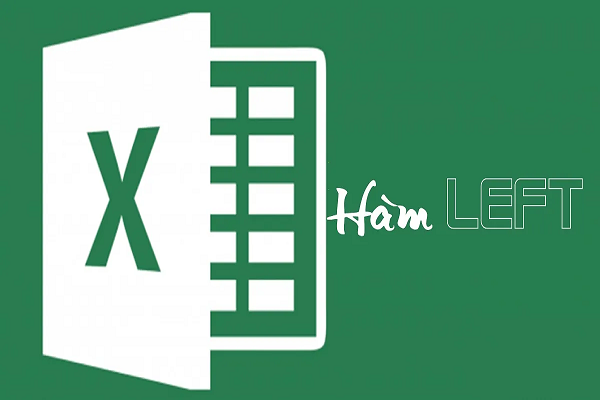Trong Excel hàm LEFT là một hàm đơn giản nhưng vô cùng hữu ích. Để hiểu rõ hơn về hàm LEFT được sử dụng như thế nào? Hàm LEFT có thể kết hợp với các hàm nào khác? Bạn đọc hãy cùng tìm hiểu ở bài viết dưới đây.
Mục Lục
Hàm Left là hàm gì?
Hàm LEFT là hàm sẽ trả về một hoặc nhiều ký tự đầu tiên trong một chuỗi căn cứ vào số ký tự người dùng chỉ định.
Trong Excel hàm LEFT được ứng dụng khá phổ biến như:
-
- Giúp người dùng lấy những ký tự mong muốn ra khỏi chuỗi ký tự dài.
- Sử dụng hàm LEFT làm được trên nhiều chuỗi dữ liệu.
- Người dùng thực hiện nhanh chóng và chuyên nghiệp hơn, đặc biệt khi sử dụng trên máy tính xách tay khi học tập và làm việc.
- Hàm LEFT có thể được kết hợp với nhiều hàm thông dụng khác để tính toán trở nên dễ dàng, nhanh chóng hơn.
Công thức hàm LEFT trong Excel
=LEFT(text;[num_chars])
Trong đó:
– Text: Đối số bắt buộc hoặc chuỗi văn bản, tham chiếu ô đến chuỗi văn bản có chứa ký tự người dùng muốn nhận.
– Num_chars: Đối số tùy chọn, đây cũng là ký tự muốn hàm LEFT tìm kiếm bắt đầu từ vị trí đầu tiên ở phía bên trái của dữ liệu.
Một số lưu ý khi sử dụng hàm Left
Người dùng khi sử dụng hàm LEFT trong Excel cần lưu ý một số điều như:
- Trong Excel hàm LEFT sẽ được sử dụng để trích xuất những ký tự bắt đầu từ phía bên trái của văn bản.
- Ở phần Num_chars người dùng nhập số lượng ký tự muốn lấy sau đó bấm dấu ngoặc phải, không được để trống, trong trường hợp bỏ trống máy tính sẽ tự điền về 0 hoặc 1.
- Num_chars phải lớn hơn hoặc bằng 0, trường hợp num_chars < 0 thì hàm sẽ trả về giá trị lỗi #VALUE!.
- Nếu Num_chars có độ lớn hơn độ dài của văn bản thì hàm LEFT sẽ trả về toàn bộ văn bản.
- Hàm LEFT sẽ trích xuất các chữ số từ 0-9.
- Định dạng số trong Excel (nghĩa là ký hiệu tiền tệ $) không phải là một phần của số. Do đó hàm LEFT sẽ không được tính hoặc trích xuất bởi hàm LEFT.
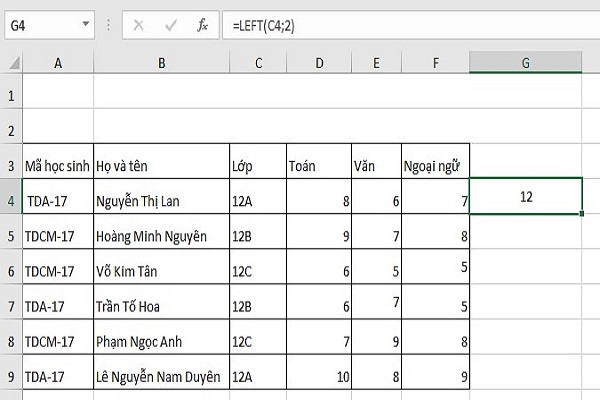
Sử dụng hàm LEFT để lấy ký tự bên trái của chuỗi dữ liệu
Xem thêm:
Cách sử dụng hàm LEFT từ cơ bản đến nâng cao
Việc sử dụng hàm LEFT sẽ giúp người dùng xử lý dữ liệu trong Excel một cách chuyên nghiệp hơn nhiều.
Dưới đây là một số các sử dụng hàm LEFT từ cơ bản đến nâng cao:
Cách sử dụng hàm LEFT trong Excel để tìm ký tự
Khi sử dụng hàm LEFT để lấy các ký tự bên trái của chuỗi ký tự tiếp đến chuyển sang ô khác mà không gây ảnh hưởng đến chuỗi ký tự ban đầu cần áp dụng công thức hàm:
=LEFT(text; [num_chars])
Trong đó:
– Text: Đối số bắt buộc hoặc chuỗi văn bản, tham chiếu ô đến chuỗi văn bản có chứa ký tự người dùng muốn nhận.
– Num_chars: Đối số tùy chọn, đây cũng là ký tự muốn hàm LEFT tìm kiếm bắt đầu từ vị trí đầu tiên ở phía bên trái của dữ liệu.
Dùng hàm LEFT và SEARCH
Hàm LEFT và SEARCH được dùng kết hợp để trích xuất chuỗi ký tự từ một chuỗi dữ liệu bất kỳ.
Cách thực hiện hàm LEFT và SEARCH:
- Trước tiên cần trích xuất và chuỗi dữ liệu.
- Thực hiện hàm SEARCH để tìm vị trí của chuỗi ký tự cần trích xuất trong chuỗi dữ liệu. Cú pháp hàm SEARCH: =SEARCH(‘chuỗi ký tự cần trích xuất’;’chuỗi dữ liệu’).
- Tiếp đến sử dụng hàm LEFT nhằm trích xuất chuỗi ký tự từ vị trí tìm được bằng hàm SEARCH. Cú pháp hàm: =LEFT(‘chuỗi dữ liệu’; vị trí tìm được – 1).
- Người dùng cần trừ đi một đơn vị để lấy đúng số ký tự cần trích xuất do vị trí tìm được trong hàm SEARCH bắt đầu từ 1 và ký tự cần trích xuất trong hàm LEFT sẽ bắt đầu từ số 0.
Dùng hàm LEFT và hàm LEN
Khi kết hợp hàm LEFT và hàm LEN trong Excel giúp người dùng loại bỏ một số ký tự nhất định khỏi chuỗi dữ liệu.
Cách thực hiện kết hợp hàm LEFT và hàm LEN:
- Trước tiên người dùng xác định chuỗi ký tự cần loại bỏ và chuỗi dữ liệu.
- Thực hiện hàm LEN để tính độ dài của chuỗi dữ liệu theo cú pháp: =LEN(‘chuỗi dữ liệu’).
- Tiếp đến dùng hàm LEFT để lấy các ký tự đầu tiên của chuỗi dữ liệu, chú ý bỏ qua những ký tự cần loại bỏ. Người dùng lưu ý số ký tự cần lấy sẽ bằng tổng độ dài chuỗi dữ liệu và số ký tự cần loại bỏ. Cú pháp của hàm: =LEFT(‘chuỗi dữ liệu’; LEN(‘chuỗi dữ liệu’) – số ký tự cần loại bỏ).
Hàm VALUE và hàm LEFT
Một lưu ý trước khi kết hợp hàm VALUE và hàm LEFT là hàm VALUE chỉ hoạt động với những ký tự số và không hoạt động với những ký tự chữ.
Khi kết hợp hàm VALUE và hàm LEFT có tác dụng trích xuất các ký tự số từ một chuỗi dữ liệu.
Cách thực hiện hàm VALUE kết hợp với hàm LEFT:
- Trước tiên người dùng xác định chuỗi ký tự số cần trích xuất.
- Thực hiện hàm LEFT để lấy những ký tự đầu tiên của chuỗi dữ liệu.
- Tiếp đến sử dụng hàm VALUE để chuyển đổi các ký tự số sang giá trị số thực theo cú pháp: =VALUE(‘chuỗi ký tự số’).
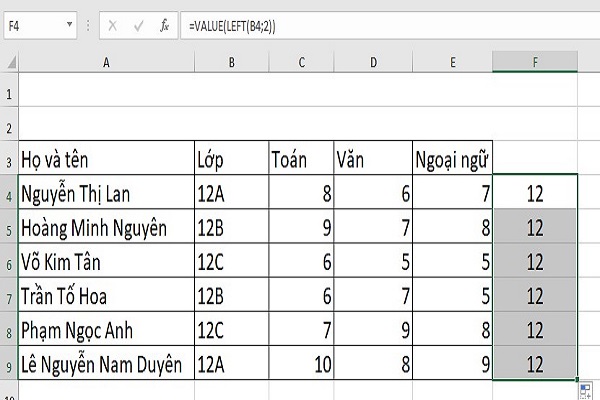
Hàm VALUE kết hợp với hàm LEFT
Dùng hàm SUMIF kết hợp hàm LEFT
Trong Excel hàm SUMIF là một hàm dùng để tính tổng các giá trị trong phạm vi dữ liệu và thỏa mãn được điều kiện nhất định.
Cú pháp hàm SUMIF: =SUMIF(phạm vi dữ liệu; điều kiện; [phạm vi tính toán])
- Phạm vi dữ liệu: là phạm vi dữ liệu mà bạn muốn tính tổng.
- Điều kiện: là điều kiện để xác định giá trị cần tính tổng.
- Phạm vi tính toán (tùy chọn): là phạm vi dữ liệu mà bạn muốn tính tổng nếu các giá trị tương ứng thỏa mãn điều kiện.
Khi hàm SUMIF kết hợp với hàm LEFT giúp người dùng trích xuất một phần của dữ liệu và sử dụng nó như điều kiện trong hàm SUMIF.
Cú pháp khi kết hợp 2 hàm:
=SUMIF(phạm vi dữ liệu; LEFT(cột dữ liệu; số ký tự); phạm vi tính toán)
Trong đó:
- Phạm vi dữ liệu: Đây là phạm vi dữ liệu người dùng muốn tính tổng.
- Cột dữ liệu: Cột dữ liệu người dùng muốn trích xuất ở những ký tự đầu tiên.
- Số ký tự: Số lượng ký tự đầu tiên người dùng muốn trích xuất từ cột dữ liệu.
- Phạm vi tính toán: Phạm vi này sẽ được tùy chọn trong phạm vi dữ liệu người dùng muốn tính tổng những giá trị thỏa mãn điều kiện.
Trên đây là một hướng dẫn về cách sử dụng hàm LEFT trong Excel, hy vọng từ đó sẽ giúp ích nhiều cho người dùng trong quá trình làm việc với dữ liệu Excel.